¿El control remoto de Google Chromecast no funciona? 7 correcciones para probar
Publicado: 2023-07-29¿Tu Chromecast con Google TV no responde a su control remoto? ¿Funcionan algunos botones del control remoto mientras que otros no realizan ninguna función? Le mostraremos varias formas de solucionar los problemas del control remoto por voz de Chromecast y hacer que vuelva a funcionar.

1. Use su teléfono como control remoto virtual
La aplicación Google Home tiene un control remoto Chromecast virtual incorporado. Use la aplicación Google Home para navegar su Chromecast si el control remoto físico no funciona.
Conecte su teléfono inteligente a la misma red Wi-Fi que su Chromecast y siga los pasos a continuación.
- Instale Google Home en su teléfono inteligente Android o iOS e inicie sesión en la cuenta de Google vinculada a su Chromecast.
- La aplicación debería detectar automáticamente tu Chromecast si está en la misma red Wi-Fi que tu teléfono. Dirígete a la pestaña Dispositivos y selecciona tu Chromecast.
Toque el botón Agregar para vincular manualmente su Chromecast si la aplicación Google Home no lo detecta automáticamente.
- Toque Remoto (iOS) o Abrir control remoto (Android) para iniciar el control remoto virtual de Chromecast.

La aplicación Google Home mostrará el control remoto virtual en la pantalla de su teléfono.
Puede personalizar el control remoto virtual para usar el control de navegación Swipe o D-pad . Toque el ícono de menú de tres puntos en la esquina superior derecha y seleccione Control de deslizamiento o Control de cruceta .
2. Verifique el estado de la batería o reemplace las baterías

Tu control remoto de Chromecast no funcionará si sus baterías están agotadas o si se insertan incorrectamente. Verifique el nivel de batería de su control remoto de voz en el menú de configuración.
Abra el control remoto virtual de Chromecast en la aplicación Google Home y siga los pasos a continuación.
- Seleccione su foto/icono de perfil en la esquina superior derecha y seleccione Configuración .
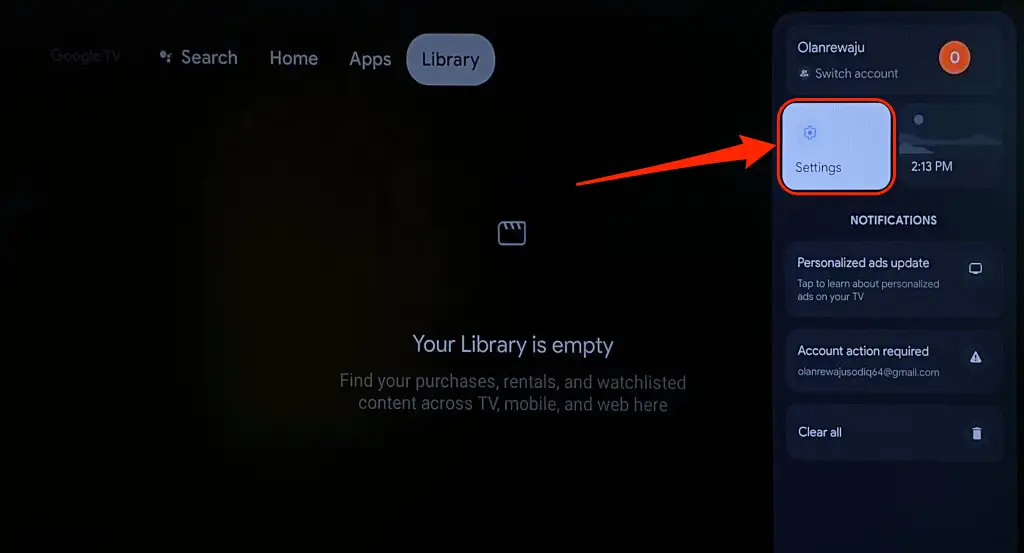
- Elija Controles remotos y accesorios .
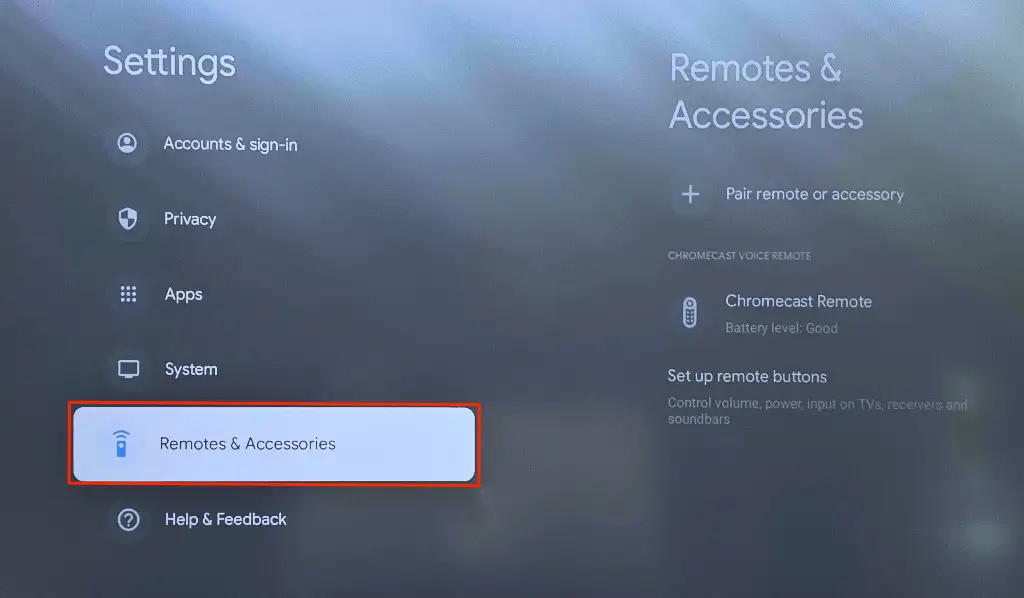
- Verifique el nivel de batería de su Chromecast Remote en la sección "Chromecast Voice Remote". Vuelva a insertar o cambie las baterías de su Chromecast Remote si el nivel o el estado de la batería no es "Bueno".
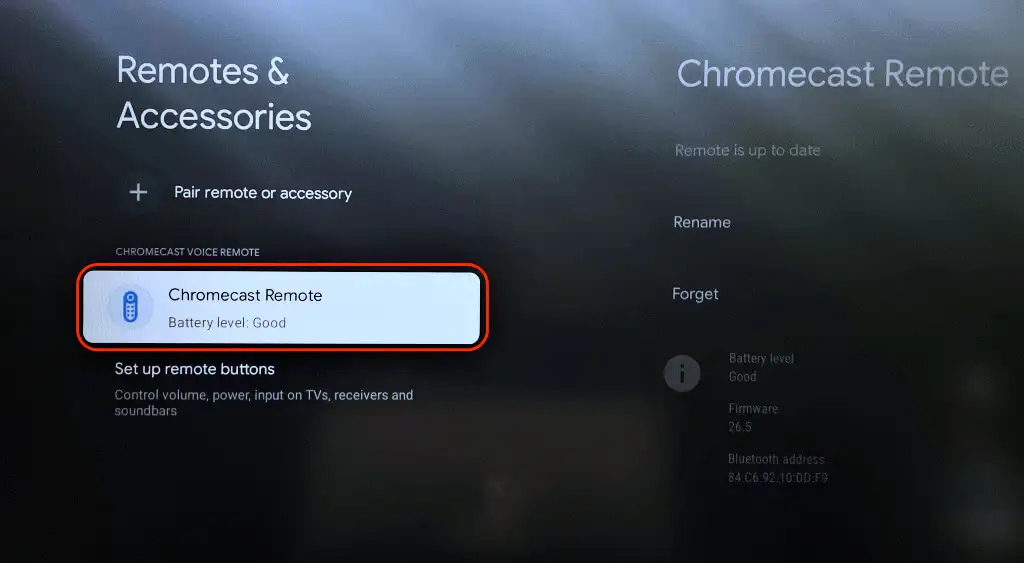
Abra la cubierta posterior de su control remoto por voz y verifique que las baterías estén seguras y colocadas correctamente. Alinee las polaridades de la batería (lados positivo (+) y negativo (-)) en línea con la inscripción en el compartimiento de la batería. La luz LED del control remoto por voz de Chromecast debe parpadear dos veces cuando vuelvas a colocar las baterías.
Inserte dos pilas alcalinas AAA de 1,5 voltios nuevas en su control remoto por voz si la luz LED no parpadea. Asegúrese de reemplazar ambas baterías, no una; el problema podría persistir si mezcla baterías viejas y nuevas.
3. Actualice su control remoto Chromecast
El Chromecast Voice Remote podría funcionar mal si es necesario actualizar su firmware. Use el control remoto virtual de la aplicación Google Home para verificar si hay una actualización disponible para su control remoto.
- Seleccione el ícono de su perfil en la esquina superior derecha y seleccione Configuración .
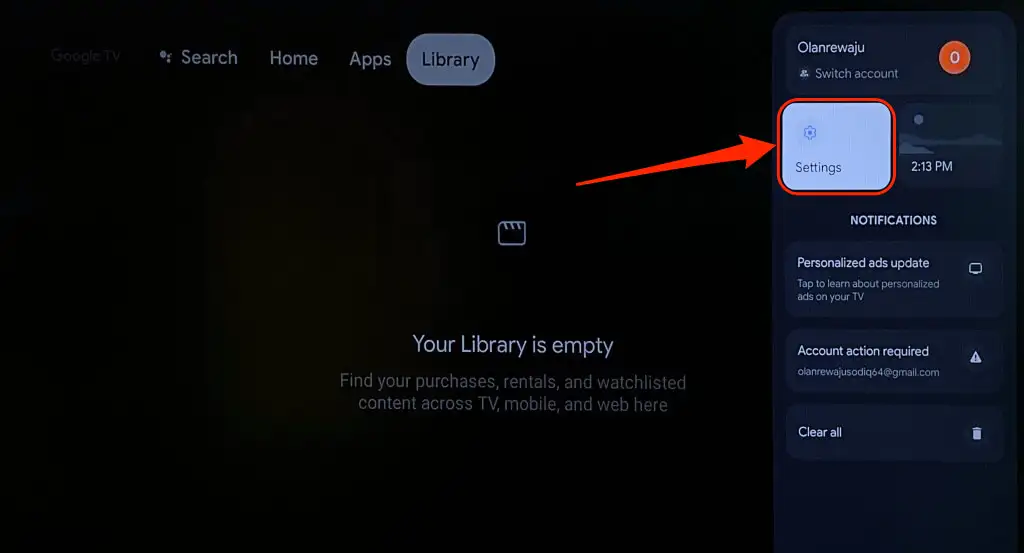
- Elija Controles remotos y accesorios .
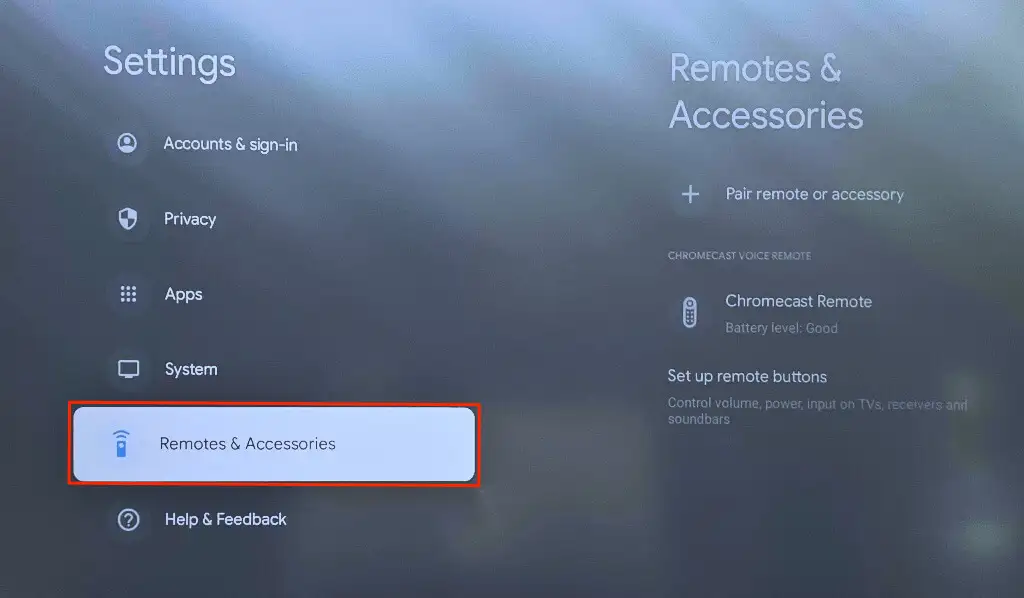
- Si hay un mensaje de "Actualización disponible" debajo de su Chromecast Remote, seleccione el control remoto para instalar la actualización.
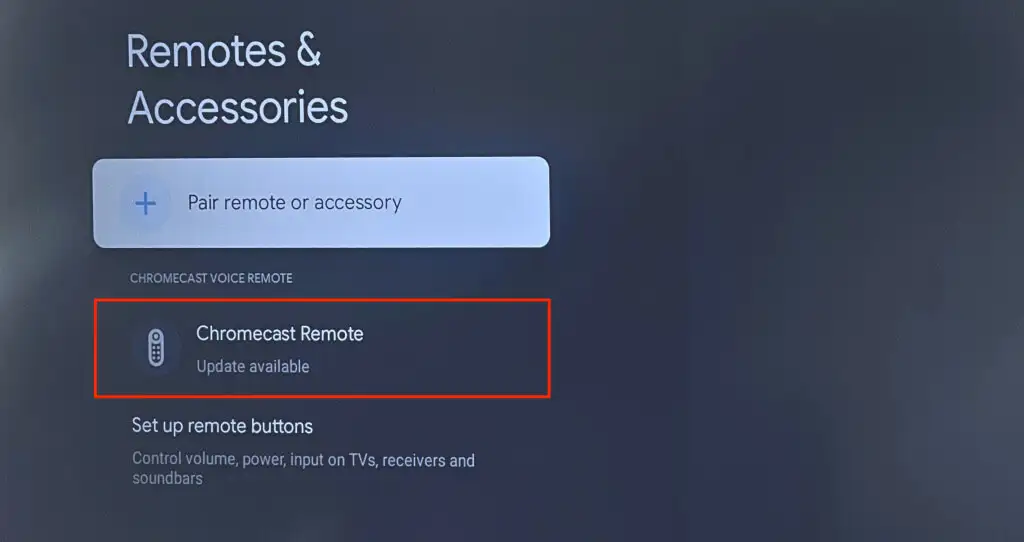
- Seleccione Actualización remota para continuar.
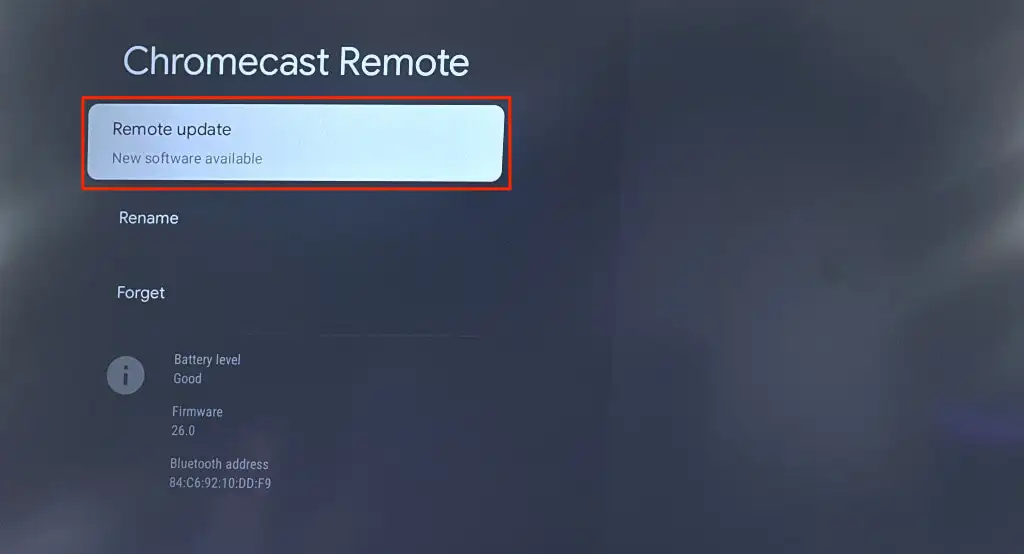
- Seleccione Continuar para iniciar la actualización de software remota.
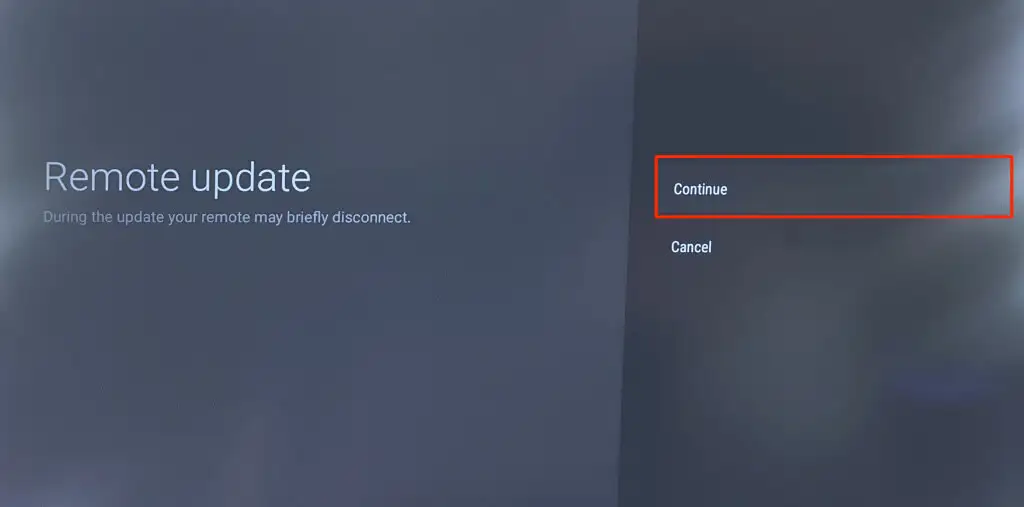
- Actualizar el control remoto lo desvincula de tu Chromecast. Seleccione Conectar después de la actualización para volver a emparejar el control remoto.
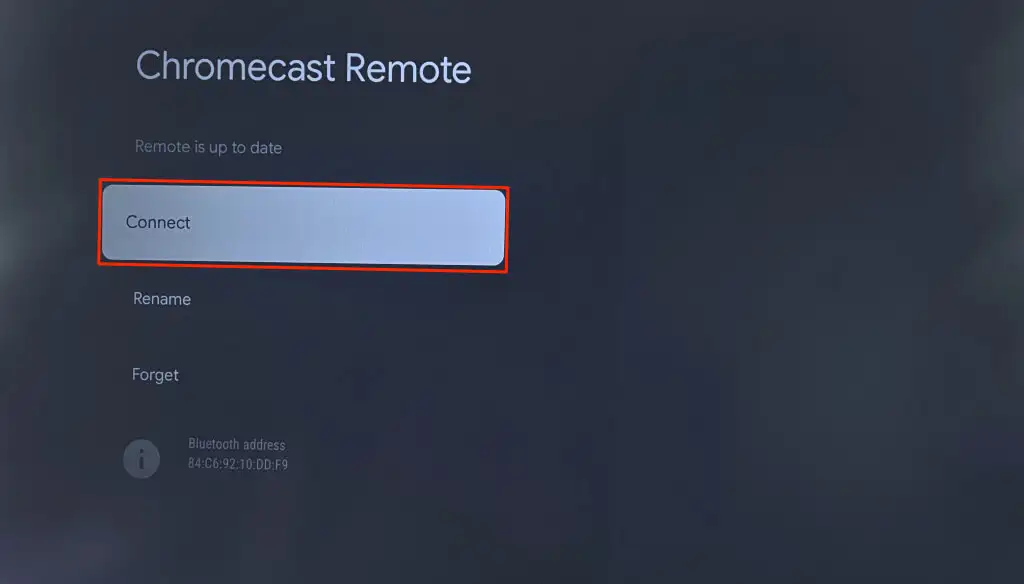
- Seleccione Sí para continuar.
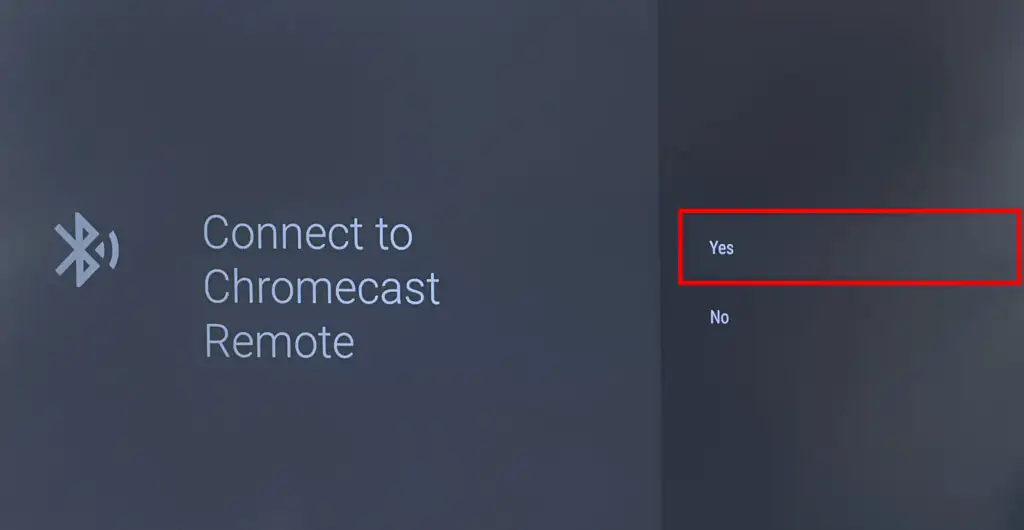
4. Reinicie o vuelva a emparejar su control remoto Chromecast
Restablecer el control remoto de tu Chromecast puede hacer que vuelva a funcionar correctamente. Siga los pasos a continuación para restablecer un control remoto por voz de Chromecast a los valores predeterminados de fábrica.
- Abra la cubierta posterior del control remoto, retire ambas baterías y espere cinco minutos.
- Mantenga presionado el botón Inicio en el control remoto.
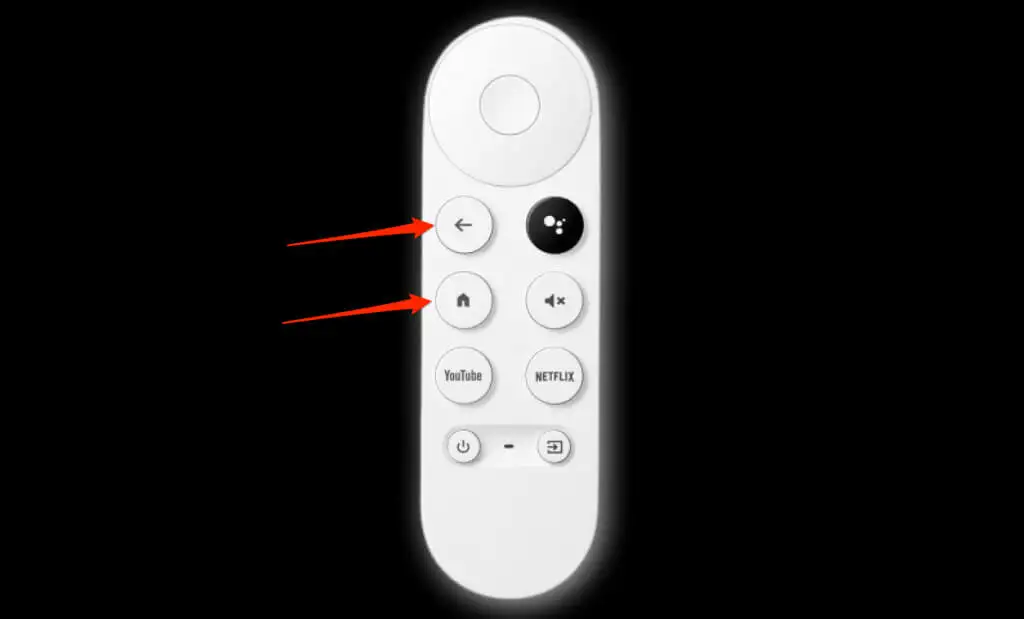
- Vuelva a insertar ambas baterías en el control remoto mientras mantiene presionado el botón Inicio . La luz LED del control remoto se encenderá y permanecerá fija.
- Suelte el botón de Inicio cuando la luz LED comience a parpadear/parpadear.

El remordimiento debería emparejarse automáticamente con su Chromecast después del reinicio. Si no es así, o si la luz LED sigue parpadeando, empareje el control remoto manualmente usando el control remoto virtual en la aplicación Google Home.

- Vaya a Configuración > Controles remotos y accesorios > Emparejar control remoto o accesorio .
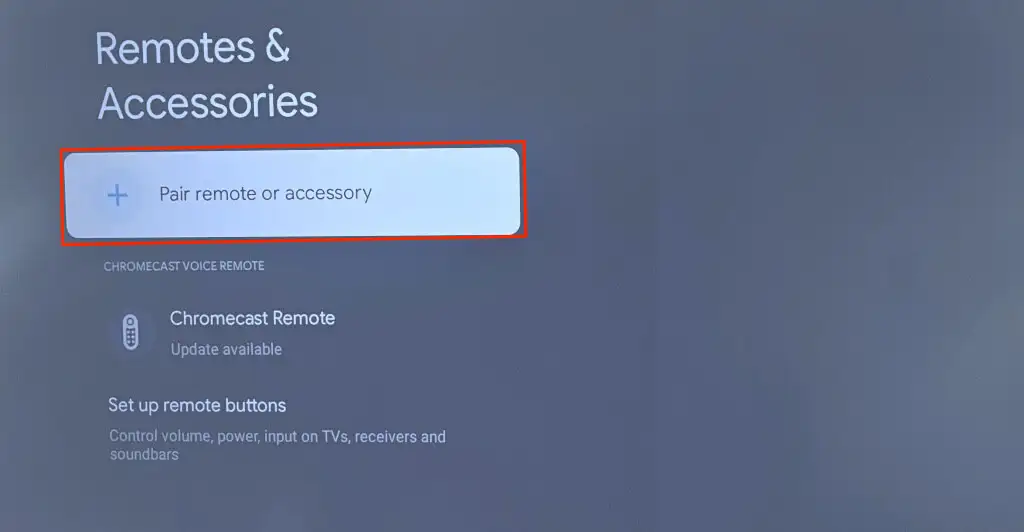
- Mantén presionados los botones Inicio y Atrás en tu Chromecast Voice Remote. Eso pondrá el control remoto en modo de emparejamiento y lo hará reconocible.
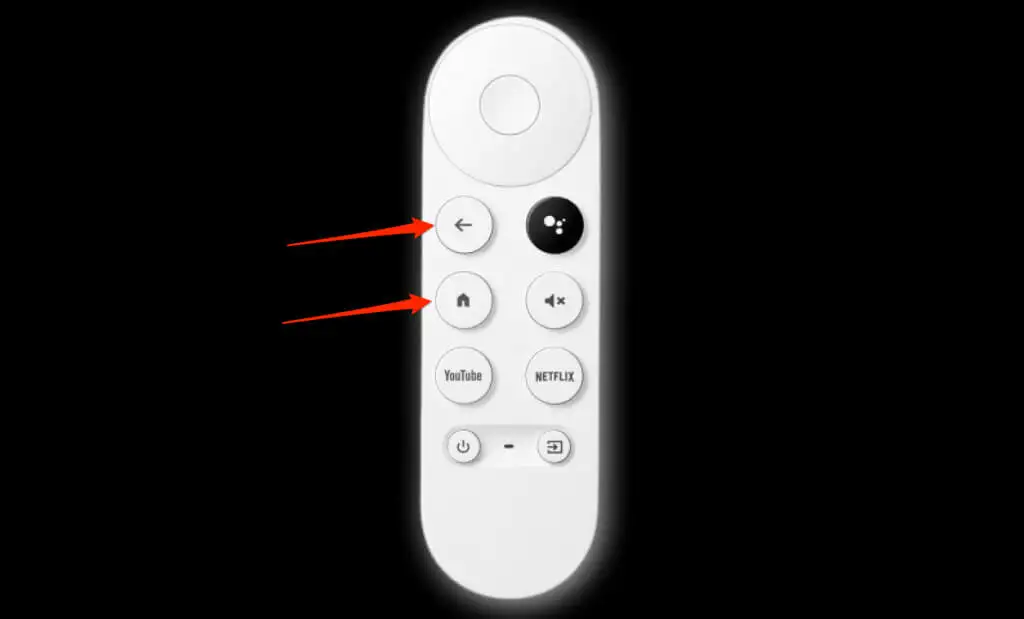
- Seleccione el control remoto cuando aparezca en la pantalla de su televisor.
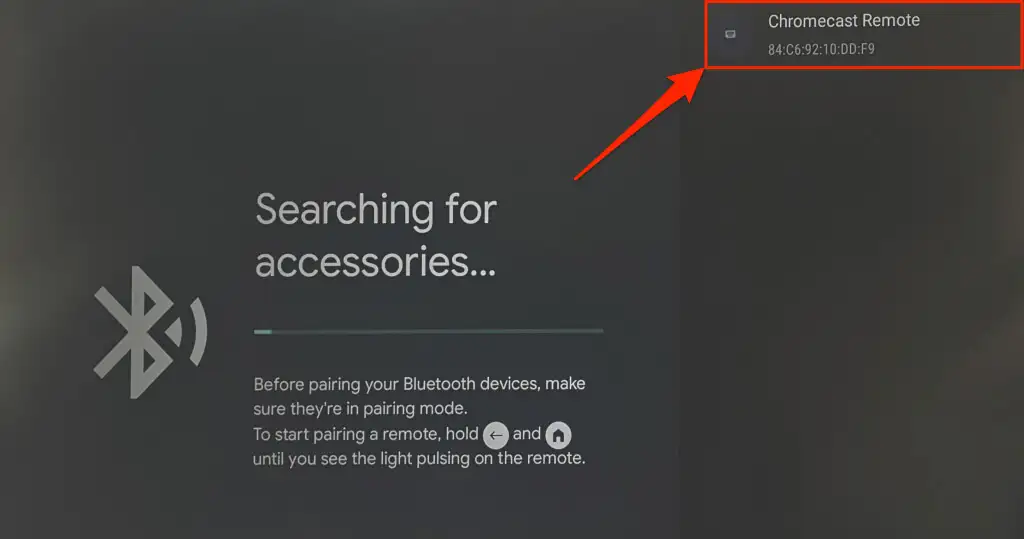
5. Reinicie su Chromecast
Realizar un reinicio del sistema puede solucionar problemas con su Chromecast y Chromecast Voice Remote. Puede reiniciar su Chromecast desde la configuración de Google TV o volviendo a conectar el dispositivo de transmisión a su fuente de alimentación.
Reinicie Chromecast desde el menú de configuración
- Seleccione su foto/icono de perfil en la esquina superior derecha de su pantalla y seleccione Configuración .
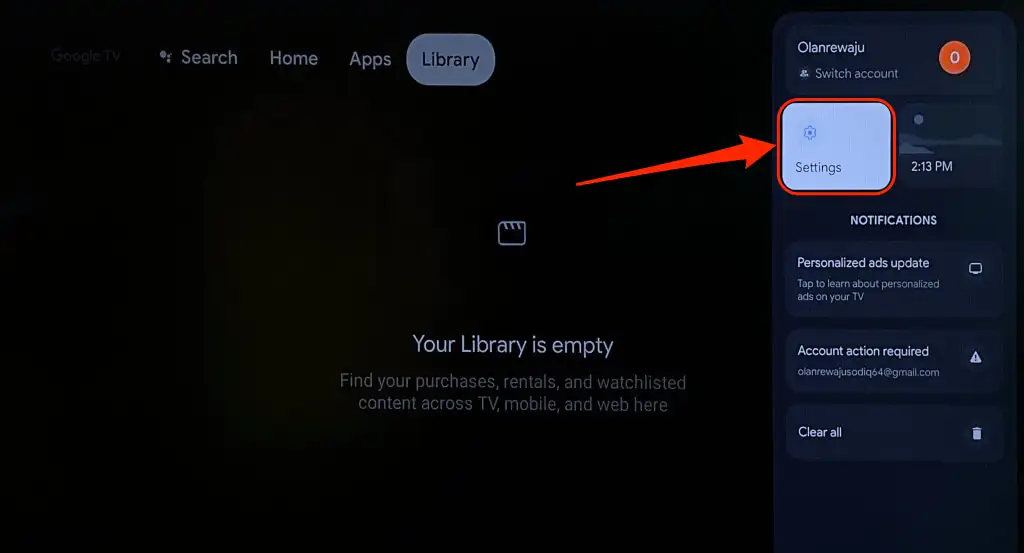
- Elija Sistema en la barra lateral y seleccione Reiniciar .
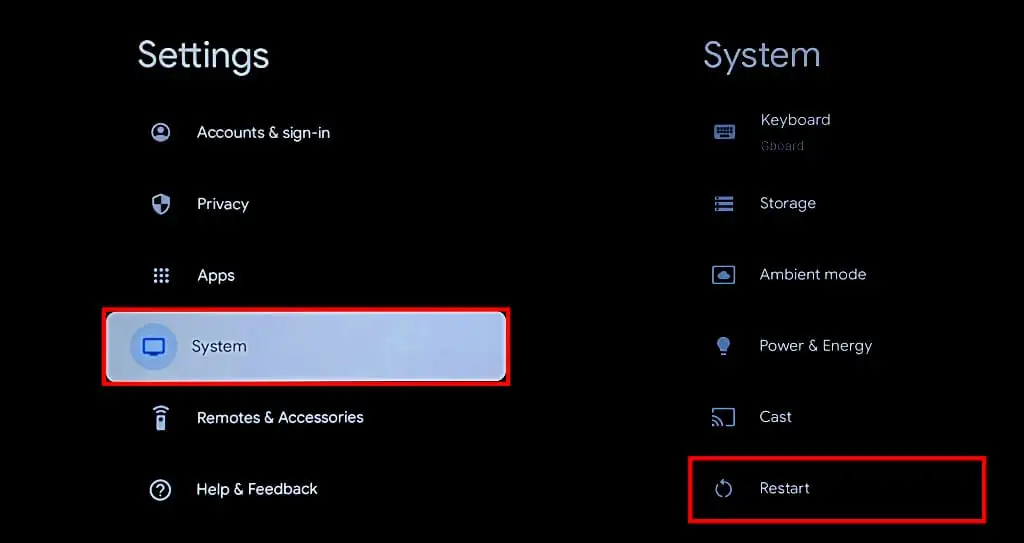
- Seleccione Reiniciar nuevamente en la ventana emergente de confirmación para reiniciar su dispositivo Chromecast.
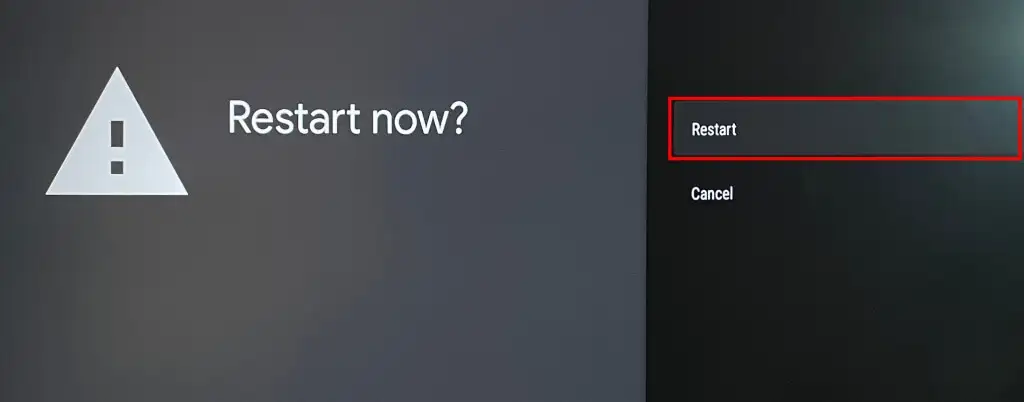
Realizar un reinicio completo
Desconecte su Chromecast de su fuente de alimentación, espere 1-2 minutos y vuelva a conectar el cable de alimentación.
Actualice el software de su Chromecast si el control remoto sigue funcionando mal después del reinicio.
6. Actualice su Chromecast

Google recomienda instalar actualizaciones en su Chromecast para disfrutar de las funciones más recientes y solucionar fallas del sistema.
Use el control remoto virtual en la aplicación Google Home para actualizar su software Chromecast a la última versión.
- Seleccione el icono de su perfil en la pantalla de inicio de su Chromecast y seleccione Configuración .
- Seleccione Sistema en la barra lateral.
- A continuación, seleccione Acerca de .
- Seleccione Actualización del sistema y espere mientras su Chromecast busca actualizaciones disponibles.
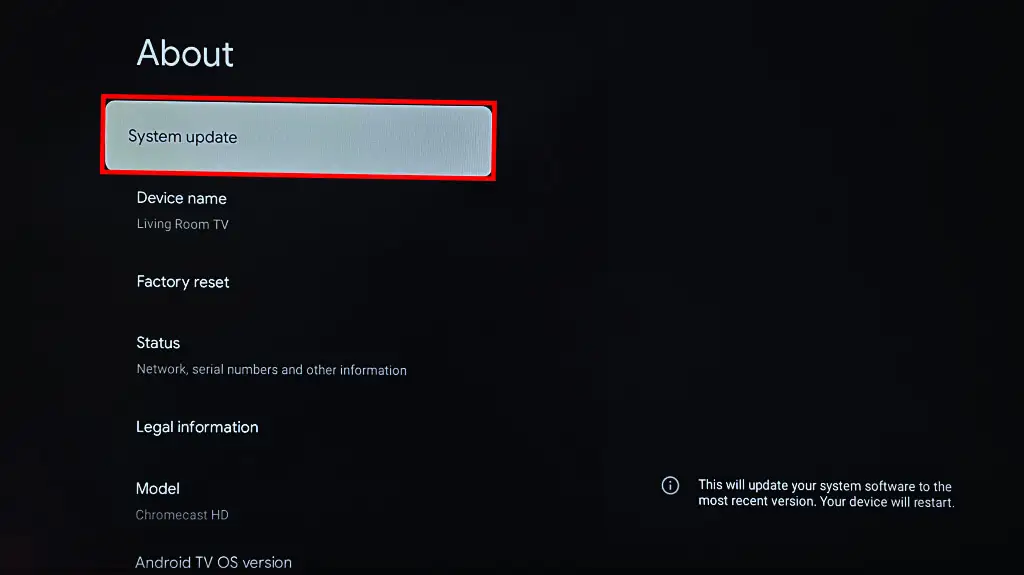
- Verá un mensaje de "Actualización del sistema lista" si hay una actualización para su dispositivo. Seleccione Instalar para iniciar el proceso de actualización de software.
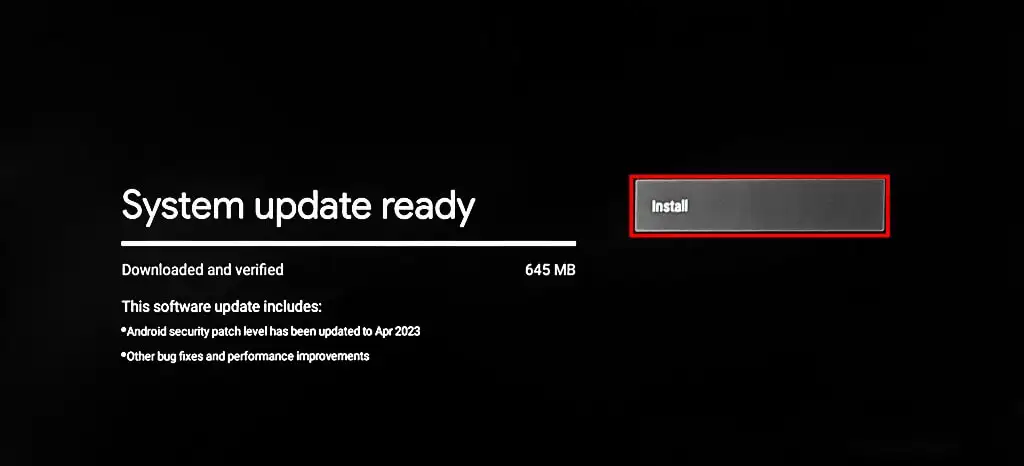
- Seleccione Reiniciar ahora para instalar la actualización.
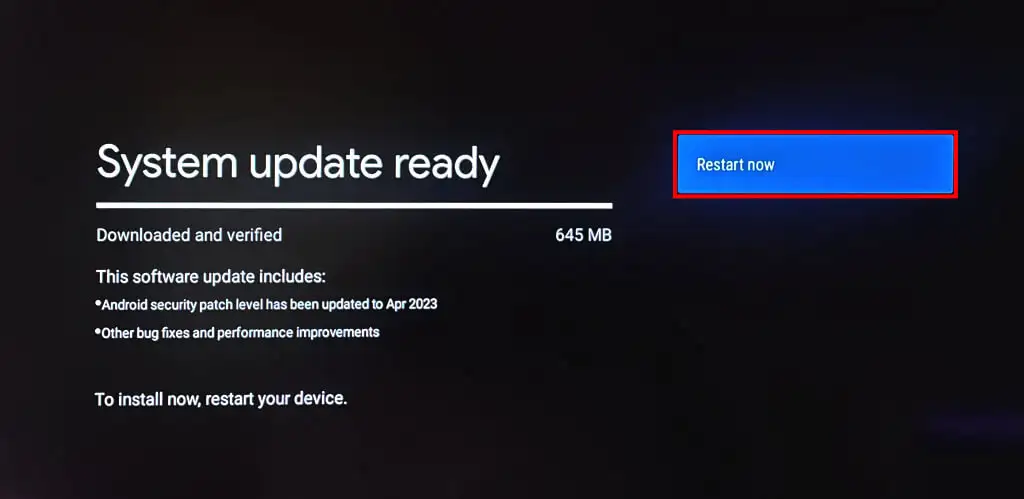
Realice un restablecimiento de fábrica si el control remoto aún no funciona después de actualizar el software de su Chromecast.
7. Restablece tu Chromecast
El restablecimiento de fábrica de su Chromecast elimina las aplicaciones, los archivos, la configuración y las cuentas descargados. Recomendamos restablecer su Chromecast solo cuando las soluciones de problemas anteriores no solucionen el mal funcionamiento del control remoto.
Puede restablecer su Chromecast desde la aplicación Google Home o con el botón físico en el dispositivo de transmisión.
Restablecimiento de fábrica de Chromecast con control remoto virtual
Abra el control remoto virtual de Chromecast en la aplicación Google Home y siga el paso a continuación.
- Seleccione su foto de perfil en la esquina superior y seleccione Configuración .
- Vaya a Sistema > Acerca de y seleccione Restablecimiento de fábrica .
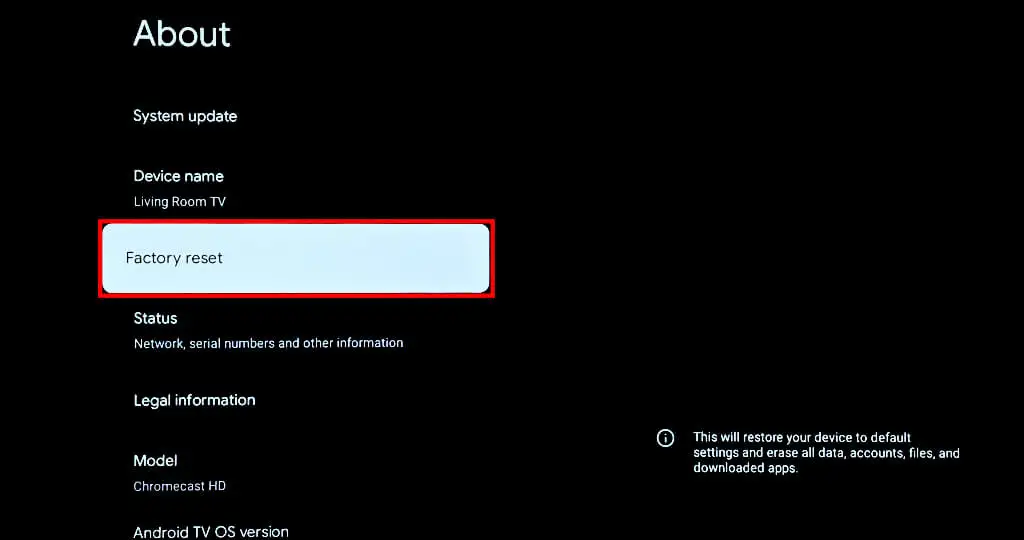
- Seleccione Restablecimiento de fábrica en la página de confirmación para continuar.
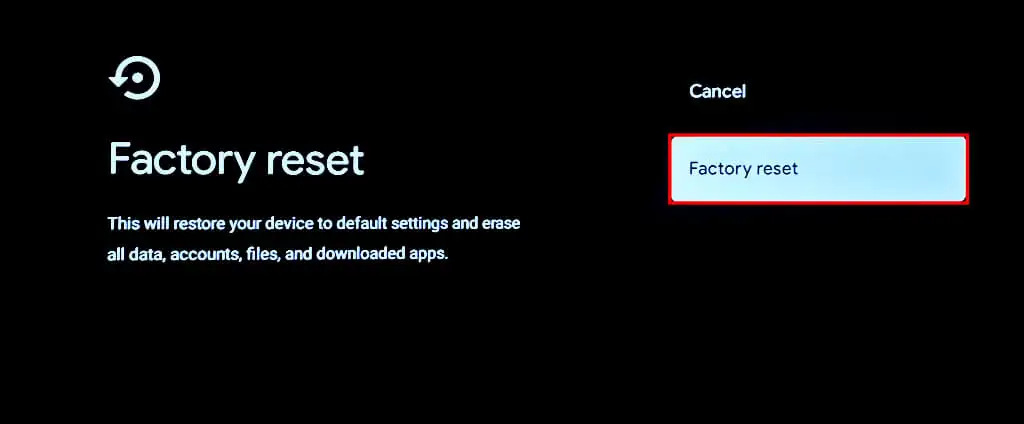
Restablecimiento de fábrica de Chromecast mediante el botón físico
Mantenga su Chromecast conectado a su fuente de alimentación y encendido. Mantenga presionado el botón físico en la parte posterior del dispositivo de transmisión.
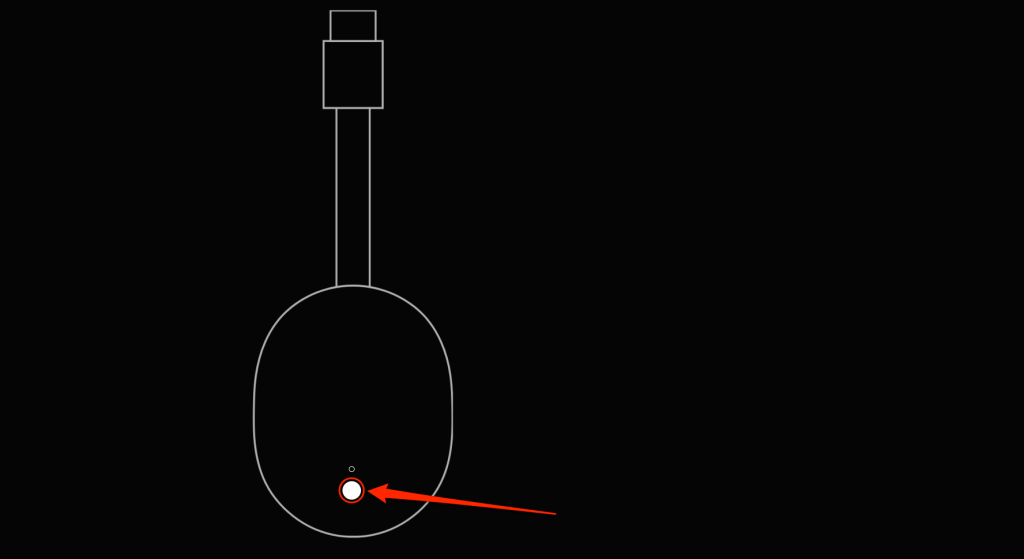
Suelte el botón cuando el LED parpadee en amarillo y luego se vuelva blanco fijo. Su Chromecast debería reiniciarse y emparejarse automáticamente con el control remoto después del restablecimiento de fábrica.
Arreglar el control remoto de Google Chromecast
Comuníquese con el Soporte de Google si su Chromecast Voice Remote no funciona después de probar todas las recomendaciones anteriores. Obtendrá un control remoto de voz de reemplazo si el que tiene tiene un defecto de fábrica. También puede comprar un control remoto de reemplazo en Google Store o Amazon por $19.99.
